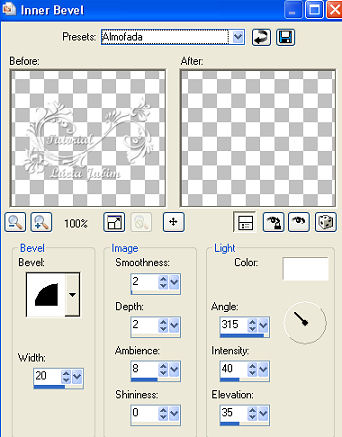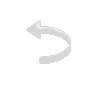|
|

Material
*Um tube. *Plugin Flexify2 *Efeitos do PSPX
Roteiro
01 - Abra um tube.
02 - Edit/ Copy no tube . Feche o
original.
03 - Edit/ Paste/ As New Image.
04 - Escolha duas cores
contrastantes do tube para fazer um gradiente.
Coloque a cor escura no Foreground e a cor clara no Background. Configuração:Style:Rectangular: Angle: 45 / Repeat: 45 Center Point: Horizontal:50 / Vertical:50.
Focal Point: Horizontal:50 /
Vertical:50
Invert e Link center and focal points desmarcados.
05 - Abra uma imagem transparente
de 700x600pxls.
e pinte-a com o gardiente.
06 -
Layers / Duplicate.
07 - Image / Mirror.
08 - Layers / Properties /
Blend Mode:Darken.
09 - Layers/Merge/Merge Down.
10 - Effects/Plugin Flexify2 conforme
o print:
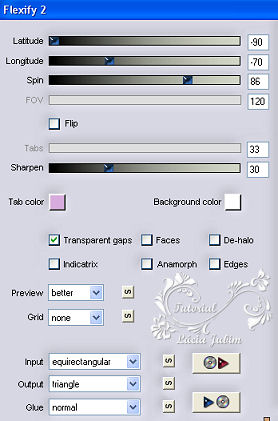
11 - Layers / Duplicate.
12 - Image / Flip. 13 - Layers / Properties / Blend Mode:Lighten.
14 - Layers / Merge / Merge Down.
15 - Effects / Reflection Effects
/ Rotating Mirror na configuração:
Mirror Placement / Horizontal
offset:0
Rotating Angle:0
Edge Mode:Repeat
16 - Effects / 3D Effects /
Drop Shadow:
Offset:Vertical: 5 / Horizontal: 5 / Opacity:
60 / Blur: 15 / Color:preto
17 - Effects / 3D Effects / Drop Shadow:
Offset:Vertical: (-5) / Horizontal:(-5) / Opacity: 60 / Blur: 15 / Color:preto.
18 - Layers / Duplicate.
19 - Image / Resize em 80% com Resize all layers desmarcado.
20 - Image / Free Rotate conforme o print:
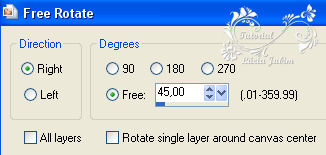
21 - Layers / Duplicate.
22 - Image / Mirror. 23 - Layers / Properties / Blend Mode:Darken.
24 - Layers / Merge / Merge Down.
25 - Effects / Reflection Effects / Kaleidoscope conforme o print:
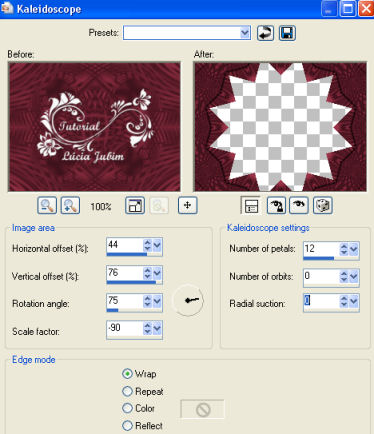
26 - Effects / 3D Effects / Drop Shadow:
Offset:Vertical: 5 / Horizontal: 5 / Opacity: 60 / Blur: 15 / Color:preto. 27 - Effects / 3D Effects / Drop Shadow: Offset:Vertical: (-5) / Horizontal:(-5) / Opacity: 60 / Blur: 15 / Color:preto. 28 - Layers / Merge/ Merge Down. 29 - Effects / User Defined Filter / Edge_Enhance_Horizontal. 30 - Layers / New Raster Layer. 31 - Pinte essa Layer com a cor escura do Gradiente. 32 - Effects / Texture Effects / Texture / Polk dot,como indica o print: 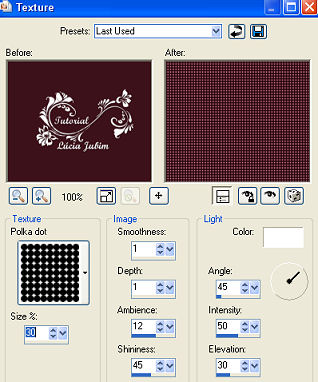
33 - Layers/Arrange/Move Down
34 - Layers / Merge / Merge Visible
35 - Edit / Copy no tube
36 - Edit / Paste As new Layer. Dê Resize se necessário
37 - Effects / 3D Effects / Drop Shadow:
Offset: vertical: 2 / Horizontal: 2 / Opacity: 60 / Blur: 15 / Color preto
38 - Layers / Merge / Merge Visible
39 - Image / Add border: Size 3 / Symmetric marcado / Color clara do gradiente
40 - Image / Add Border: Size 30 / Symmetric marcado / Color branca ou outra cor
41 - Com a ferramenta Magic Wand nas configurações:
Mode: Add(shift) / Match mode: RGB Value / Tolerance:0 / Contigouos marcado / Father: 0 /
Anti_alias e Outside marcados
selecione essa barra e pinte-a com o Gradiente do item 04
42 - Mantenha a seleção
43 - Effects/3D Effects/Inner Bevel/Almofada, conforme o print
44 - Image / Add Border:Size: 3 / Symmetric marcado / Color clara do gradiente 45 - Assine seu trabalho 46 - Salve a sua tag em jpg
Modelo 01
Modelo 02 
Créditos:
Tube da tag principal:Ana Ridzi
Tube modelo 01:Gerry
Tube modelo 02:Ana Ridzi
Tutorial criado e elaborado por Lúcia Maria Jubim Terra de Miranda, em 23/12/2012,
sendo proibida a sua divulgação sem o prévio consentimento da autora.
|